Come pianificare i report gestiti per i server Dell Data Security
摘要: È possibile pianificare i report gestiti sui server Dell Data Security seguendo queste istruzioni.
本文适用于
本文不适用于
本文并非针对某种特定的产品。
本文并非包含所有产品版本。
症状
Un amministratore può pianificare l'invio di report gestiti a un elenco di destinatari e-mail per i server Dell Data Security (Dell Security Management Server o Dell Security Management Server Virtual).
Prodotti interessati:
- Dell Security Management Server
- Dell Security Management Server Virtual
Versioni interessate:
- 10.1.0 e versioni successive
原因
Non applicabile
解决方案
È possibile che venga pianificato l'invio di un report gestito Nuovo o Esistente a uno o più indirizzi email. Per maggiori informazioni, cliccare sull'attività appropriata.
Nota:
- Per le notifiche e-mail è necessario che sul server Dell Data Security siano configurate le impostazioni SMTP.
- Per ulteriori informazioni, consultare Come configurare le impostazioni SMTP per i server Dell Data Security (in inglese).
Nuovo
- Accedere alla console di amministrazione di Dell Data Security.
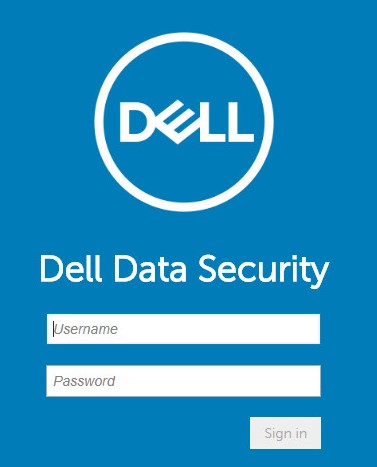
Nota: Per ulteriori informazioni, consultare Come accedere alla console di amministrazione di Dell Data Security Server (in inglese).
- Nel riquadro a sinistra, cliccare su Reporting e quindi su Manage Reports.
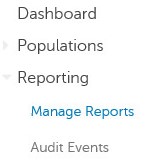
- Cliccare sull'elenco a discesa Create New Report, quindi selezionare il report appropriato.
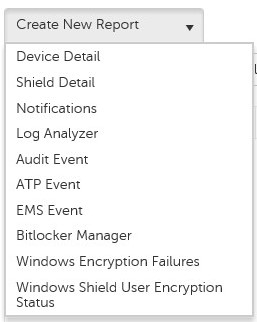
- Apportare eventuali modifiche ai filtri predefiniti del report. Al termine, cliccare su Save As.

- Nel menu Report - Save As:
- Compilare il campo Report Name.
- Compilare il campo Description.
- Se si desidera, selezionare Private.
- Cliccare su Save.
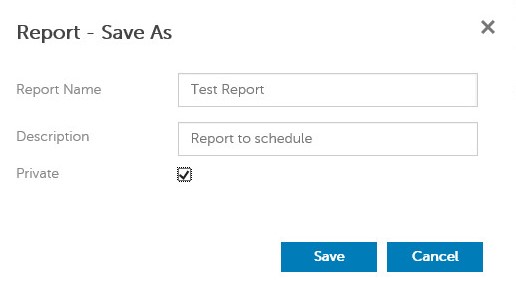
Nota: solo il proprietario e l'amministratore report possono visualizzare un report di tipo Private.
- Cliccare su Schedule.

- Cliccare su Add Schedule.
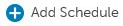
- Nel menu Add Schedule:
- Compilare il campo E-mail con l'indirizzo a cui ricevere il report.
- In Schedule selezionare una pianificazione per l'esecuzione del report.
- In Time selezionare l'ora di esecuzione.
- In Locale selezionare la configurazione regionale.
- Cliccare su Save.
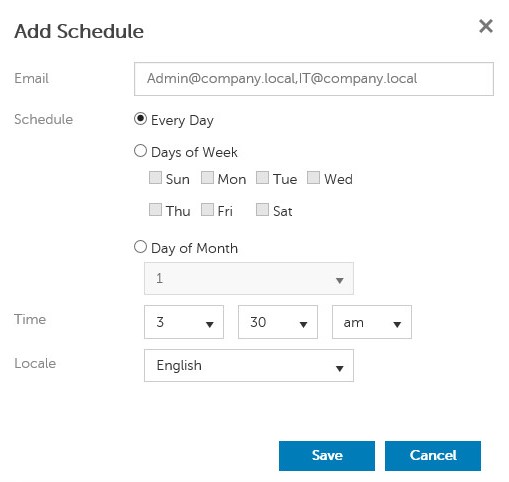
Nota: in caso di più indirizzi e-mail, separarli con una virgola.
Esistente
- Accedere alla console di amministrazione di Dell Data Security.
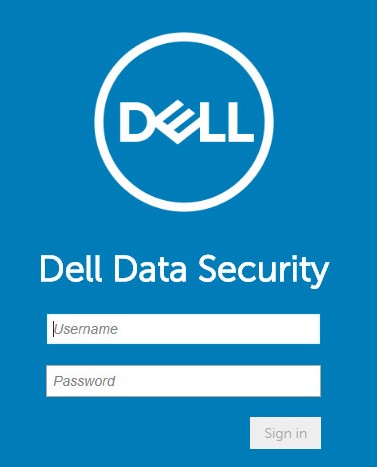
Nota: Per ulteriori informazioni, consultare Come accedere alla console di amministrazione di Dell Data Security Server (in inglese).
- Nel riquadro a sinistra, cliccare su Reporting e quindi su Manage Reports.
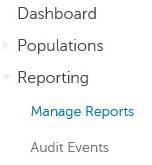
- Selezionare il report da pianificare.

Nota: le informazioni relative al report (nome, descrizione e tipo di report) possono essere diversi nell'ambiente in uso.
- Cliccare su Schedule.

- Cliccare su Add Schedule.
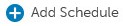
- Nel menu Add Schedule:
- Compilare il campo E-mail con l'indirizzo a cui ricevere il report.
- In Schedule selezionare una pianificazione per l'esecuzione del report.
- In Time selezionare l'ora di esecuzione.
- In Locale selezionare la configurazione regionale.
- Cliccare su Save.
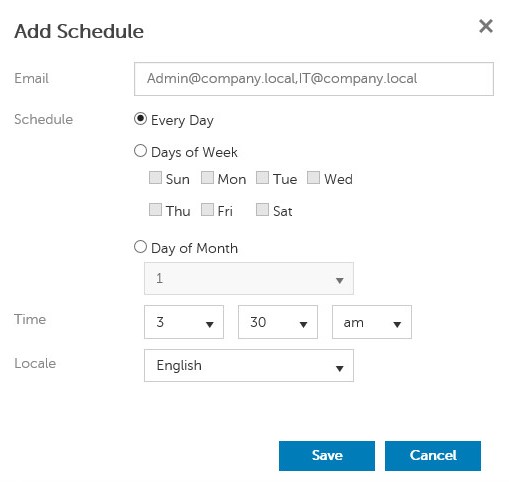
Nota: in caso di più indirizzi e-mail, separarli con una virgola.
Per contattare il supporto, consultare l'articolo Numeri di telefono internazionali del supporto di Dell Data Security.
Accedere a TechDirect per generare una richiesta di supporto tecnico online.
Per ulteriori approfondimenti e risorse accedere al forum della community Dell Security.
受影响的产品
Dell Encryption文章属性
文章编号: 000125166
文章类型: Solution
上次修改时间: 23 10月 2023
版本: 8
从其他戴尔用户那里查找问题的答案
支持服务
检查您的设备是否在支持服务涵盖的范围内。